Cómo se cambian los datos de la tarjeta en la app de Amazon?
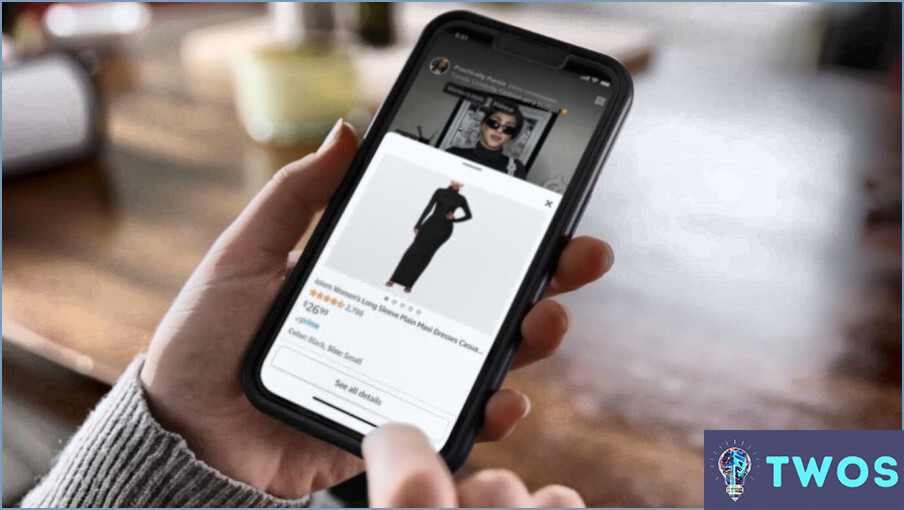
Para cambiar los datos de tu tarjeta en la app de Amazon, sigue estos sencillos pasos:
- Abre la app de Amazon en tu dispositivo.
- Toca en la opción "Tu cuenta". Normalmente se encuentra en el menú o barra de navegación de la parte inferior de la pantalla.
- Una vez que estés en la sección "Tu cuenta", desplázate hacia abajo y busca la opción "Métodos de pago". Pulse sobre ella para continuar.
- Aquí verás una lista con todos los métodos de pago asociados a tu cuenta de Amazon. Busca la tarjeta que quieres actualizar y toca sobre ella.
- Al tocar sobre la tarjeta aparecerán sus detalles, como el número de tarjeta, la fecha de caducidad y la dirección de facturación. Ahora puedes editar cualquiera de estos detalles según sea necesario.
- Si desea actualizar el número de la tarjeta, pulse sobre el campo que contiene el número actual y aparecerá el teclado para que introduzca el nuevo número.
- Del mismo modo, si necesita cambiar la fecha de caducidad o la dirección de facturación, pulse sobre los campos respectivos y realice los cambios necesarios.
- Una vez que haya terminado de editar los datos de la tarjeta, revíselos para asegurarse de que son correctos. Es esencial introducir la información correcta para evitar cualquier problema con futuras compras.
- Por último, pulse el botón "Guardar" o "Listo" para guardar los cambios. Los datos actualizados de tu tarjeta estarán ahora asociados a tu cuenta de Amazon.
Recuerda que siempre es una buena idea volver a comprobar los datos actualizados de tu tarjeta para asegurarte de que son correctos antes de realizar cualquier compra en Amazon.
¿Cómo puedo cambiar los datos de mi cuenta en Amazon?
Para cambiar los datos de tu cuenta en Amazon, sigue estos sencillos pasos:
- Visita el sitio web de Amazon e inicia sesión en tu cuenta.
- Haz clic en el enlace "Tu cuenta" situado en la esquina superior derecha de la página.
- En la sección "Cuenta & Listas", vuelva a hacer clic en "Su cuenta".
- Desplácese hacia abajo hasta encontrar la sección "Iniciar sesión & seguridad" y haga clic en "Iniciar sesión & seguridad".
- Busque el cuadro "Configuración de la cuenta" y haga clic en el botón "Editar" situado junto a la información que desea modificar.
- Para actualizar su dirección de correo electrónico, haga clic en "Editar" junto a "Correo electrónico" e introduzca su nueva dirección de correo electrónico. A continuación, haga clic en "Guardar cambios".
- Para cambiar su contraseña, haga clic en "Editar" junto a "Contraseña" y siga las instrucciones para crear una nueva contraseña. Recuerda elegir una contraseña fuerte y segura.
- Una vez que haya realizado los cambios necesarios, haga clic en "Guardar cambios" para actualizar los datos de su cuenta.
Recuerda utilizar una contraseña fuerte y única para mantener segura tu cuenta de Amazon.
Cómo puedo cambiar mi forma de pago en Amazon después de realizar un pedido?
Para cambiar tu forma de pago en Amazon después de realizar un pedido, sigue estos sencillos pasos:
- Accede a tu cuenta de Amazon en Amazon.es.
- Localiza la opción "Tu cuenta" en la esquina superior derecha de la pantalla y haz clic en ella.
- En "Tu cuenta", busca y selecciona "Métodos de pago".
- Haga clic en el botón "Editar" situado junto al método de pago existente.
- Elija el nuevo método de pago que desea utilizar entre las opciones disponibles.
- Por último, haga clic en "Guardar" para actualizar su método de pago.
Siguiendo estos pasos, puedes cambiar fácilmente tu método de pago en Amazon incluso después de haber realizado un pedido.
Cómo añado una tarjeta a mi pago en Amazon?
Para añadir una tarjeta a tu pago de Amazon, simplemente sigue estos pasos:
- Inicie sesión en su cuenta de Amazon.com.
- Localiza la opción "Tu cuenta" en la esquina superior derecha de la página y haz clic en ella.
- En la sección Configuración de pago, seleccione "Métodos de pago".
- Busque la opción "Añadir una tarjeta" y haga clic en ella.
- Rellene la información de su tarjeta, incluido el número de tarjeta, la fecha de caducidad y el CVV.
- Una vez introducidos los datos necesarios, haga clic en "Guardar" para completar el proceso.
Siguiendo estos pasos, añadirás con éxito una tarjeta a tu pago de Amazon, lo que te permitirá realizar transacciones cómodas y seguras.
Cómo puedo eliminar los datos de mi tarjeta de Amazon Prime?
Para eliminar los datos de tu tarjeta de Amazon Prime, sigue estos pasos:
- Inicia sesión en tu cuenta de Amazon.
- Haz clic en el menú desplegable "Tu cuenta".
- Selecciona "Configuración Prime" entre las opciones.
- Localiza y haz clic en el botón "Gestionar suscripción Prime".
Una vez que haya llegado a la configuración de la Membresía Prime, puede realizar las siguientes acciones:
- Desplácese hacia abajo hasta la sección "Información de pago".
- Haz clic en el botón "Editar" situado junto a los datos de tu tarjeta.
- Elija la opción de "Borrar" o "Eliminar" su tarjeta.
Siguiendo estos pasos, podrás eliminar con éxito los datos de tu tarjeta de Amazon Prime.
Cómo puedo cambiar mi método de pago en mi iPhone?
Para cambiar tu método de pago en tu iPhone, puedes seguir estos pasos:
- Pulse "Ajustes" y, a continuación, "iTunes". & App Store" en su dispositivo.
- Desplázate hacia abajo y toca en tu ID de Apple, luego selecciona "Ver ID de Apple".
- Introduce tu contraseña y toca "Continuar".
- Desplázate hacia abajo hasta la sección "Información de pago" y toca "Editar."
- Elija "Añadir un nuevo método de pago" entre las opciones proporcionadas.
- Seleccione el método de pago deseado entre las opciones disponibles: Tarjeta de crédito, Tarjeta de débito, PayPal u Otro.
Siguiendo estos pasos, podrá actualizar fácilmente su método de pago en su iPhone.
Deja una respuesta

Artículos Relacionados